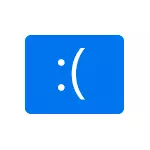
Abans de continuar, si poc abans d'aparèixer el problema, ha instal·lat un nou equip en el seu ordinador o portàtil, intenti instal·lar manualment els controladors originals en ell des de la pàgina oficial de fabricant. Si es van dur a terme les accions associades amb l'acceleració, tracti de cancel·lar aquestes accions.
Resoldre el problema de la pantalla blava DRIVER_POWER_STATE_FAILURE

DRIVER_POWER_STATE_FAILURE error ens diu que quan el controlador de dispositiu intenta canviar l'estat d'alimentació de el dispositiu (per exemple, per a despertar l'equip de còmput es troba en mode d'estalvi d'energia), el dispositiu no respon.
Molt sovint, la causa de controladors de la targeta de vídeo, un adaptador Wi-Fi o targeta de xarxa són conductors. Una altra opció comuna, especialment en els ordinadors portàtils - l'absència de controladors de gestió de l'energia. A continuació, els mètodes simples prioritàries per corregir el problema:
- instal·lar manualment els controladors de targeta de vídeo originals i adaptadors de xarxa (Wi-Fi, Ethernet) des dels llocs oficials. Per a un adaptador de xarxa, el millor és prendre el controlador de la pàgina web oficial de l'fabricant de la placa base o portàtil, precisament per la seva model (per exemple, si l'adaptador Intel, i el portàtil Dell, llavors el conductor és millor descarregar de la Dell lloc web per al seu model de portàtil). Per a la targeta de vídeo - dels llocs d'Intel / AMD / NVIDIA. Si vostè té una targeta de vídeo discreta de vídeo i integrat, instal els controladors en els dos adaptadors.
- Anar a la pàgina oficial de fabricant de l'portàtil o el fabricant de la placa base (si es tracta d'un PC, aquí pot ajudar: com esbrinar el model de placa base de l'ordinador), trobar la secció de suport per al seu model d'equip, descarregar i instal·lar els controladors de chipset oficials i tot el relacionat amb la gestió de l'energia Això és en general els conductors ACPI, ATK, qualsevol cosa amb les paraules de gestió de l'energia, Intel Management cerca Interface. Fins i tot si els pilots oficials de llocs web no per a Windows 10, però per a la versió anterior d'sistema operatiu, que ha de venir.
Els passos següents són per ajustar el circuit d'alimentació de tal manera que els dispositius crítics no s'adorm (i quan estan desperts, es produeix la pantalla fracàs de l'estat DRIVER POWER.
- Anar a l'tauler de control (en el punt "Veure" a la part superior per seleccionar "Icones") - font d'alimentació i feu clic a "Configuració de l'circuit de potència" a la dreta de l'esquema seleccionat.
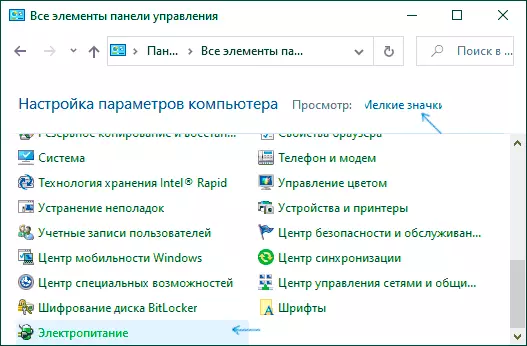
- A continuació, feu clic a "Canviar paràmetres avançada d'energia".
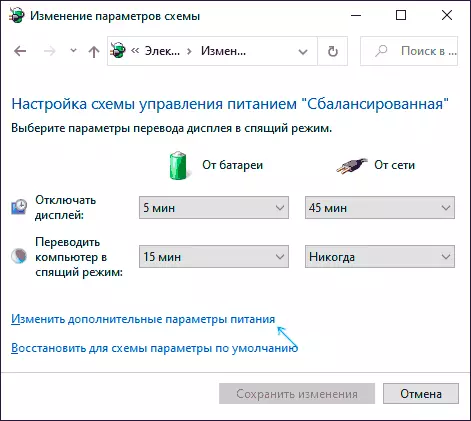
- A la secció "PCI Express", establir el "Maximum Performance" o, si no existeix tal element, i després instal·lar "Off" En lloc d'energia Mode d'estalvi.
- Si s'utilitza Wi-Fi, a continuació, a la secció "adaptador sense fil" en la manera d'estalvi de tallagespes, ajust "màxim rendiment".
- Si s'ha integrat gràfics Intel, a continuació, trobareu la configuració de gràfics Intel, establir el pla d'energia Rendiment màxim.
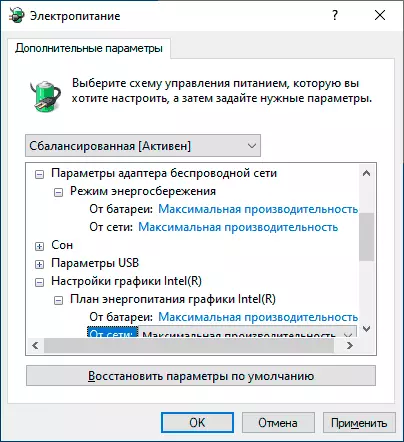
- En les propietats de l'adaptador de xarxa, l'adaptador Wi-Fi en l'administrador de dispositius a la pestanya "Administració d'energia", retiri la "Permetre que aquest dispositiu per estalviar l'energia per estalviar energia".
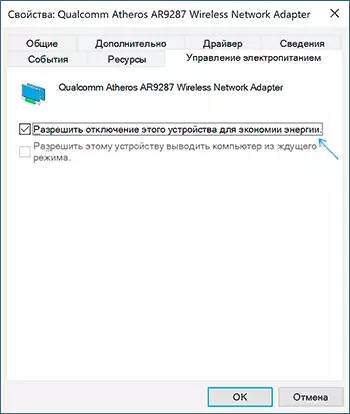
- Reinicieu l'ordinador portàtil o un ordinador.
Després d'això, observi si l'DRIVER_POWER_STATE_FAILURE pantalla blava apareixerà en el futur.
Mètodes addicionals reparar l'error
Si cap de les formes propostes per corregir l'error DRIVER_POWER_STATE_FAILURE no ajuda, comproveu el següent:
- Si hi ha dispositius amb signes d'exclamació en l'administrador de dispositius, obri les seves propietats i dispersa amb errors (es pot buscar per codi d'error, instal el controlador si l'informe que es tracta d'un dispositiu desconegut, veure com instal·lar el controlador de dispositiu desconegut).
- Si l'error no va aparèixer més recentment, es pot tractar d'utilitzar els punts de recuperació de sistema.
- Si hi ha una dependència: després de seleccionar l'opció "Reiniciar" al menú d'error desapareix, i després de la "parada" apareix de nou, apagueu l'inici ràpid de Windows 10.
- Comproveu si l'error es manifesta en una manera de càrrega neta (més: Llegir més Windows 10). Si el problema desapareix, és possible que la raó és que els programes instal·lats recentment, especialment aquells que funcionen amb un sistema operatiu en un nivell baix (antivirus, optimitzadors i altres).
- Comprovar la integritat dels arxius de sistema de Windows.
A més, tracti de comprovar el bolcat de memòria utilitzant el programa WhoCrashed lliure, serà la forma més fàcil per als usuaris principiants:
- Descarregar i instal·lar la versió WhoCrashed gratuïta des del lloc oficial https://www.resplendence.com/downloads
- Al programa, feu clic a Analitzar i esperar l'anàlisi.
- A la fitxa informe a continuació, la informació de el sistema serà una llista de les últimes pantalles blaves, incloent Driver_Power_State_Failure. Si hi ha informació sobre un conductor en particular a l'abocador, veureu el nom de l'arxiu de el controlador (en general amb l'extensió .SYS), així com, potser, la informació sobre el que fa aquest arxiu controlador corresponen a aquesta imatge. Si no hi ha informació sobre l'assignació d'aquest conductor en el programa, vostè pot buscar a Internet pel nom de l'arxiu.
Sobre la base d'aquesta informació, pot fer que les accions destinades a reemplaçar el conductor falla (actualització o rollback), i en alguns casos, els dispositius, ja que una altra possible causa de l'error és un error de maquinari.
Tingueu en compte: els passos descrits en les instruccions suggereixen que pot entrar en el sistema. Si no ho és, però es produeix un error quan s'inicia Windows 10, comproveu primer els punts de recuperació. Després de dos llançaments fallits de l'ordinador, se li demanarà que anar als paràmetres addicionals, on es troben les opcions de recuperació de sistema, incloent els punts de recuperació. També pot descarregar l'equip des de la unitat flaix d'arrencada de Windows ia la pantalla després de seleccionar l'idioma en la part inferior esquerra per seleccionar l'element "Restaurar sistema".
